
Fehlerbehebung: Comcast-E-Mail auf dem iPhone funktioniert nicht [Vollständige Schritte]

Comcast ist aufgrund seiner leistungsstarken Funktionen, einschließlich des schnellen Sendens und Empfangens von E-Mails und der Unterstützung mehrerer Plattformen, die bevorzugte E-Mail für den persönlichen und geschäftlichen Gebrauch. Da Comcast-E-Mails häufig verwendet werden, um mit Ihrer Familie, Freunden, Kollegen und mehr in Kontakt zu bleiben, brauchen wir sie immer. Aber was ist, wenn Comcast-E-Mail auf dem iPhone nicht funktioniert?
In einem solchen Fall sollten Sie das Problem sofort beheben. Zum Glück haben wir die Lösungen für das Problem. In diesem Artikel werden einfache Lösungen für Comcast-E-Mails vorgestellt, die auf dem iPhone nicht funktionieren, und Ihnen helfen, sich aus dieser Klemme zu befreien.

Das Problem, dass Comcast-E-Mail auf dem iPhone nicht funktioniert, kann verschiedene Gründe haben, wie zum Beispiel:
1. Das iPhone hat möglicherweise keine Internetverbindung oder die Verbindung ist instabil.
2. Unzureichender Speicherplatz auf dem Gerät kann dazu führen, dass Comcast-E-Mails nicht ordnungsgemäß funktionieren.
3. Die Einstellungen des Comcast-E-Mail-Servers sind nicht richtig konfiguriert.
4. Sie haben bei der Anmeldung bei Ihrem Comcast-Konto einen falschen Benutzernamen und ein falsches Passwort verwendet.
5. Das iPhone arbeitet möglicherweise mit einer veralteten Version.
6. Anwendungen von Drittanbietern auf dem iPhone könnten das normale Funktionieren von Comcast behindern.
7. Problem mit dem iOS-System.
Unabhängig vom Grund, der dieses Problem verursacht, gibt es Lösungen, mit denen Sie beheben können, dass Ihre Comcast-E-Mail auf Ihrem iPhone nicht funktioniert. Lesen Sie weiter, um es besser zu verstehen.
Hier sind neue Lösungen, um das Problem zu lösen, dass Comcast-E-Mails auf dem iPhone nicht funktionieren:
Wenn Sie Probleme bei der Verwendung von Comcast Email haben, kann dies an einer schlechten Internetverbindung liegen. Versuchen Sie bei drahtlosen Netzwerken, sie auf Ihren Geräten zu trennen und erneut zu verbinden. Wenn Sie ein Mobilfunknetz verwenden, stellen Sie sicher, dass alle erforderlichen Einstellungen in Ordnung sind. Dadurch könnte das Problem behoben werden.
Schritt 1: Gehen Sie auf Ihrem Gerät zu den Einstellungen und suchen Sie die Option "Mobilfunk".
Schritt 2: Suchen Sie die Mail-Anwendung und aktivieren Sie sie, um die Comcast-E-Mail im Mobilfunknetz abzurufen.
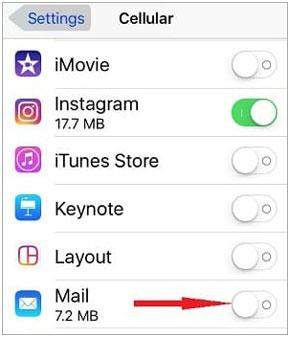
Wenn Comcast-E-Mails auf dem iPhone nicht funktionieren, kann dies auch daran liegen, dass die integrierten Einstellungen von Comcast Sie daran hindern, die E-Mails zu erhalten. Um sicherzustellen, dass an der Comcast-E-Mail-Einstellung nichts auszusetzen ist:
Schritt 1: Überprüfen Sie, ob sich die E-Mails im Papierkorb oder Spam-Ordner befinden.
Schritt 2: Überprüfen Sie auch das Sendelimit in den Einstellungen Ihrer Comcast-E-Mail.
Schritt 3: Stellen Sie sicher, dass Sie das Konto des Absenders nicht gesperrt haben.
Das Leeren des Caches auf Ihrem iPhone könnte eine mögliche Lösung dafür sein, dass Comcast-E-Mails auf Ihrem iOS-Gerät nicht funktionieren. Der Cache ist ein Speicher, in dem häufig verwendete Daten und Anweisungen des Prozessors gespeichert werden, um die Zeit für den Zugriff auf die besuchten Websites zu verkürzen. Mit der Zeit kann der Cache jedoch viel Speicherplatz beanspruchen, was zu Problemen auf Ihrem iPhone führen kann. Damit eine Comcast-E-Mail funktioniert, sollte genügend Platz zum Senden oder Empfangen von E-Mails vorhanden sein. Gehen Sie folgendermaßen vor, um den Cache zu leeren:
Schritt 1: Gehen Sie zunächst auf Ihrem iPhone zu Einstellungen und greifen Sie dann auf die Registerkarte "Allgemein" zu.
Schritt 2: Gehen Sie von dort aus zu "iPhone-Speicher" und scrollen Sie durch, um eine Liste der auf Ihrem Telefon verfügbaren Anwendungen anzuzeigen.
Schritt 3: Tippen Sie anschließend auf die App "Mail" und die Option "App auslagern", um den Cache zu leeren.

Vermutlich brauchst du: Planen Sie, Ihre Kontakte von einem iPhone aus zu teilen? Aber wie fängt man damit an? Öffnen Sie diesen Link, um die Ansätze zu erhalten.
Möglicherweise haben Sie das falsche Passwort für Ihr Comcast-E-Mail-Konto eingegeben. Stellen Sie sicher, dass Sie das richtige Passwort eingeben und dabei die Groß- und Kleinschreibung beachten, da bei Passwörtern zwischen Groß- und Kleinschreibung unterschieden wird. Wenn dies jedoch auch nicht funktioniert, versuchen Sie, Ihr Passwort zurückzusetzen, indem Sie die folgenden Schritte ausführen:
Schritt 1: Rufen Sie die offizielle Comcast-Website auf, indem Sie idm.xfinity.com verwenden.
Schritt 2: Klicken Sie auf die Schaltfläche "Anmelden" und klicken Sie auf den Link "Vergessen".
Schritt 3: Nachdem Sie auf den Link geklickt haben, werden Ihnen verschiedene Optionen zum Zurücksetzen des Passworts Ihres E-Mail-Kontos angezeigt. Nachdem Sie das Passwort geändert haben, versuchen Sie, mit dem neuen Passwort auf Ihr Konto zuzugreifen.
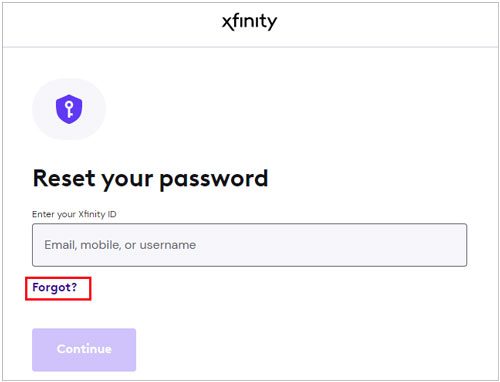
Bevor Sie weitere Schritte unternehmen, ist es wichtig zu wissen, ob der Comcast Email Service-Server ausgefallen ist oder nicht. Um herauszufinden, ob es Probleme mit diesem Server gibt, besuchen Sie den "Ausfallbericht" in Ihrem Safari-Browser. Wenn sich herausstellt, dass der Comcast-E-Mail-Server offline gegangen ist, überprüfen Sie "Isitdownforeveryoneorjustme", um zu erfahren, wer sonst noch betroffen sein könnte.
Wenn das Comcast-Problem alle Personen in Ihrer Nähe betrifft, warten Sie, bis der Dienst wiederhergestellt ist. Auf der anderen Seite, wenn es nur Sie persönlich betrifft, wenden Sie sich an Ihren lokalen Administrator und lassen Sie sich bei der Behebung helfen!
Um festzustellen, ob der Comcast Mail-Server ausgefallen ist, können Sie sich alternativ auf Xfinity.com bei Ihrem Konto anmelden und auf das "Mail-Symbol" klicken. Wenn Sie problemlos auf E-Mails zugreifen können, sollte der Mailserver ordnungsgemäß funktionieren. Wenn jedoch eine Fehlerseite mit dem Code 500 angezeigt wird, kann dies bedeuten, dass leider ein Ausfall aufgetreten ist.
Funktioniert Comcast-E-Mail auf dem iPhone immer noch nicht? Versuchen Sie, den Comcast-E-Mail-Abruf oder die Benachrichtigungseinstellungen zu überprüfen. Hier sind die Schritte zum Anpassen dieser Einstellungen:
Schritt 1: Gehen Sie auf Ihrem iPhone zu Einstellungen und klicken Sie auf "Passwörter und Konten".
Schritt 2: Wählen Sie die Option "Neue Daten abrufen". Passen Sie von dort aus Ihre E-Mail-Einstellungen für alle E-Mails oder Comcast-E-Mails an. Ändern Sie nun die Einstellungen auf die Option "Push".

Wenn Sie Schwierigkeiten mit Ihrem Comcast-E-Mail-Konto haben, kann das Entfernen und erneute Installieren des Kontos eine zuverlässige Lösung sein. So geht's:
Schritt 1: Melden Sie sich zunächst auf einem Computer bei Ihrem Comcast-E-Mail-Konto an und überprüfen Sie, ob alle Ihre E-Mails vorhanden sind.
Schritt 2: Navigieren Sie zu "Einstellungen", fahren Sie mit "Passwörter & Konten" fort und klicken Sie auf das Comcast-E-Mail-Konto.
Schritt 3: Um es zu entfernen, klicken Sie einfach auf die Schaltfläche "Löschen" und warten Sie eine Weile, bevor Sie es hinzufügen.
Wenn Sie Ihre Comcast-E-Mails nicht empfangen können, kann das Deaktivieren oder sogar Deinstallieren bestimmter Apps von Drittanbietern wie Antivirenprogrammen und VPNs ein sicherer Weg sein, dieses Problem zu umgehen. Es ist oft schwierig zu erkennen, welche App diese E-Mails daran hindern könnte, ihr Ziel zu erreichen, aber wenn Sie sie zusammen entfernen, können Sie sicherstellen, dass dieser Prozess nicht beeinträchtigt wird.

Weitere Informationen: Warum ist der interne Speicher Ihres iPhones auf Ihrem Computer leer? Wie können Sie das Problem beheben?
Um das Problem zu lösen, dass das Comcast-E-Mail-iPhone nicht funktioniert, können Sie einen erzwungenen Neustart versuchen, auch wenn dies möglicherweise nicht jedes Mal funktioniert. Ein erzwungener Neustart erzwingt das Herunterfahren und anschließende erneute Einschalten. So geht's:
Auf dem iPhone 8 oder neuer:
Drücken Sie die Taste "Lauter" und lassen Sie sie schnell los, drücken Sie dann die Taste "Lautstärke verringern" und lassen Sie sie anschließend schnell los. Halten Sie abschließend die "Power"-Taste gedrückt, bis Sie das Apple-Logo auf Ihrem Gerät sehen.

So starten Sie Ihr iPhone 7 oder 7 Plus neu:
Halten Sie die Tasten "Seite" und "Leiser" gedrückt, bis Sie das Apple-Logo auf dem Bildschirm sehen.
So starten Sie Ihr iPhone 6 und frühere Modelle neu:
Drücken Sie die Tasten "Home" und "Power", bis Sie das Apple-Logo auf dem Bildschirm sehen.

Du magst vielleicht: Wenn Ihr iPhone nicht wiederhergestellt werden kann, können Sie diese 6 Möglichkeiten nutzen, um dieses Problem zu lösen.
Es ist wichtig, dass Sie Ihr iOS-Gerät auf dem neuesten Stand halten und auf der neuesten Version des Betriebssystems ausführen. Das Ausführen eines Softwareupdates kann dazu beitragen, Probleme mit der Konnektivität oder Leistung zu beheben. Folglich ist es wahrscheinlich, dass die Comcast-E-Mail auf dem iPhone nicht funktioniert. Gehen Sie wie folgt vor, um iOS zu aktualisieren:
Schritt 1: Gehen Sie auf die Seite Einstellungen auf Ihrem iPhone.
Schritt 2: Klicken Sie auf "Allgemein", fahren Sie mit "Software-Update" fort und klicken Sie dann auf "Herunterladen und installieren", um ein Upgrade zu erhalten, das Sie vor stundenlanger Frustration bewahren kann.

Mit der Funktion "Alle Einstellungen zurücksetzen" können Sie die ursprünglichen Einstellungen Ihres Geräts wiederherstellen. Es löscht jedoch alles auf Ihrem Gerät. Es sollte also ein letzter Ausweg sein, da Ihre Daten gefährdet sind.
Auf der anderen Seite kann die Durchführung dieses Vorgangs dazu beitragen, alle Probleme auf Ihrem Gerät zu lösen und das Problem zu beheben, dass die Comcast-E-Mail auf dem iPhone auf lange Sicht nicht funktioniert. Denken Sie daran, zuerst Ihre Daten zu sichern, bevor Sie mit diesem Vorgang fortfahren.
Um die Einstellungen zurückzusetzen, navigieren Sie zu "Einstellungen" > "Allgemein" > "Zurücksetzen" > "Alle Einstellungen zurücksetzen". Starten Sie das Telefon neu und prüfen Sie, ob das Problem behoben wurde.

Siehe auch: iPhone bleibt auf dem Wiederherstellungsbildschirm hängen? 6 einfache Methoden hier
Wenn Sie Ihre Comcast-E-Mail immer noch nicht auf Ihrem iPhone zum Laufen bringen können, ist es an der Zeit, ein professionelles Tool wie die iOS-Systemwiederherstellung zu verwenden. Dieses Tool kann Ihnen helfen, Probleme mit Ihrem iPhone zu beheben, einschließlich Comcast-E-Mails, die auf dem iPhone nicht funktionieren. Das Tool stellt die iOS-Geräte mit nur einem Mausklick wieder in ihren normalen Betriebszustand zurück.
Der Standard-Wiederherstellungsmodus löscht Ihre Daten nicht, sodass Sie das Problem beheben können, ohne Dateien zu verlieren. Außerdem kann diese Software den schwarzen Bildschirm auf iPhones und iPads beheben . Es kann auch abstürzende iOS-Geräte mühelos reparieren .
Hauptmerkmale dieses iOS-Systemwiederherstellungstools:
* Reparieren Sie das iPhone mit einfachen Klicks wieder in den Normalzustand.
* Lösen Sie verschiedene iOS-Systemprobleme, wie z. B. den grünen Bildschirm auf dem iPhone, das Ladeproblem usw.
* Ihnen stehen zwei Modi zur Verfügung: Standard und Erweitert.
* Unterstützt iOS 16 und andere Generationen von iOS.
* Benutzerfreundliche Oberfläche, die jeder problemlos bedienen kann.
* Betrieb auf Mac- und Windows-Computern.
Laden Sie diese iOS-Systemwiederherstellungssoftware herunter.
Sehen wir uns an, wie Sie dieses Tool verwenden können, um zu beheben, dass Comcast-E-Mails nicht funktionieren:
01Installieren Sie zunächst das Programm auf Ihrem Computer, starten Sie es und schließen Sie das iPhone mit einem funktionierenden USB-Kabel an den Computer an. Wählen Sie die Option "iOS-Systemwiederherstellung".

02Drücken Sie dann die Taste "Start", um den Fixiervorgang zu starten. Wählen Sie einen Modus, um Ihr Gerät wiederherzustellen, und tippen Sie auf das Symbol "Bestätigen".

03Überprüfen und ändern Sie nun die Geräteinformationen auf der Benutzeroberfläche. Klicken Sie auf "Reparieren", um die Firmware herunterzuladen und Ihr iOS-Gerät zu reparieren. Wenn Sie fertig sind, überprüfen Sie die Comcast-App auf Ihrem iPhone.

Ein Comcast-E-Mail-Konto, das auf dem iPhone nicht funktioniert, kann störend sein, aber machen Sie sich keine Sorgen, da die oben genannten Lösungen das Problem lösen können. Egal, ob es darum geht, Ihr Passwort zurückzusetzen oder Speicherplatz auf Ihrem Gerät freizugeben, all dies ist in der Lage, dieses Problem zu beseitigen. Wenn das jedoch nicht funktioniert, sollten Sie ein leistungsstarkes Tool wie die iOS-Systemwiederherstellung verwenden. Es ist das beste Tool, mit dem behoben werden kann, dass Comcast-E-Mails auf dem iPhone ohne Datenverlust nicht funktionieren.
Verwandte Artikel:
Wie behebt man, dass das iPhone auf 11 praktische Arten von selbst klickt?
Warum funktioniert die Bildschirmspiegelung nicht?? Reparieren Sie es mit einfachen Methoden
10 Möglichkeiten, den Fehler "iPhone-Migration funktioniert nicht" ohne Probleme zu beheben
Fehlerbehebung für AT&T Mobile Transfer funktioniert nicht
Was ist, wenn OnePlus Switch nicht funktioniert? (Fehlerbehebung & Alternative)
Die neuesten Lösungen für die Android-Dateiübertragung funktionieren nicht auf Mac (bewährte Tipps)

 iPhone-Wiederherstellung
iPhone-Wiederherstellung
 Fehlerbehebung: Comcast-E-Mail auf dem iPhone funktioniert nicht [Vollständige Schritte]
Fehlerbehebung: Comcast-E-Mail auf dem iPhone funktioniert nicht [Vollständige Schritte]